微信怎么解绑qq号
发布时间:2015-06-06 来源:查字典编辑
摘要:1、打开微信以后,点击底部右下角的“我”栏目,如图所示2、在我栏目中请点击“设置”选项,如图...
1、打开微信以后,点击底部右下角的“我”栏目,如图所示
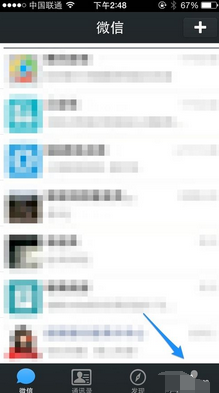
2、在我栏目中请点击“设置”选项,如图所示
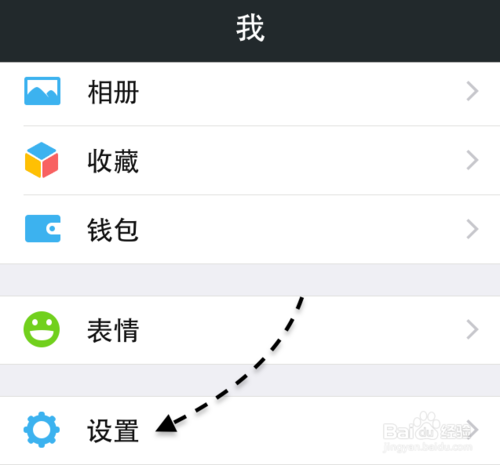
2、在设置列表中请点击“帐号与安全”一栏,如图所示
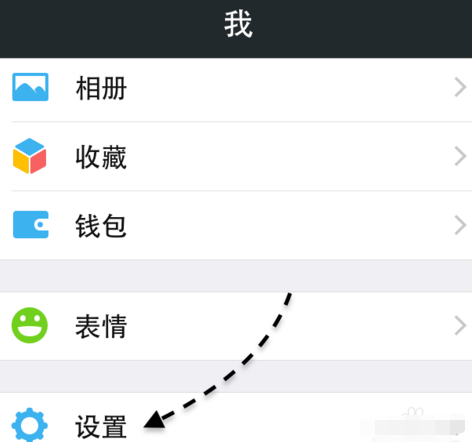
3、接着在帐号安全设置界面中,点击 QQ 号一栏,如图所示
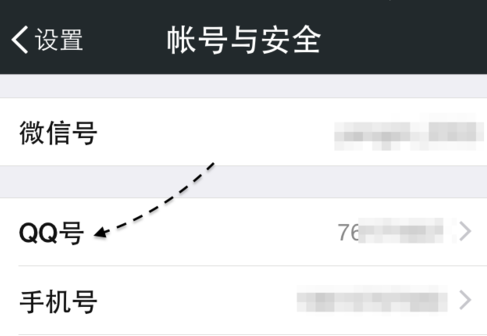
4、在这里请点击“解绑”按钮,如图所示
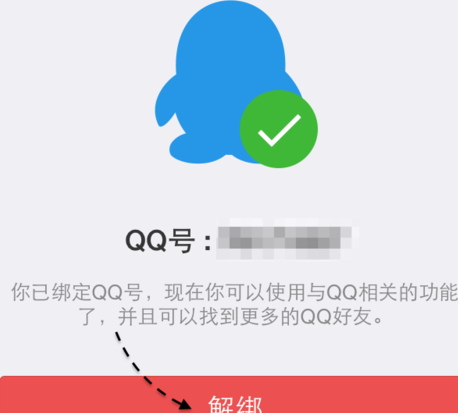
5、随后微信会提示我们,解绑以后,所有跟 QQ 关联的信息都将被删除,如邮件,QQ 好友等。如果要继续解绑请点击“开始解绑QQ号”选项,如图所示
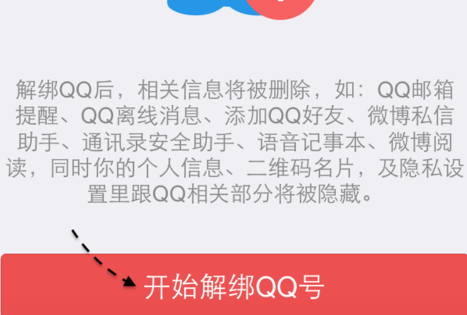
6、接下来需要我们输入 QQ 的登录密码,才可以解除与微信的绑定,如图所示
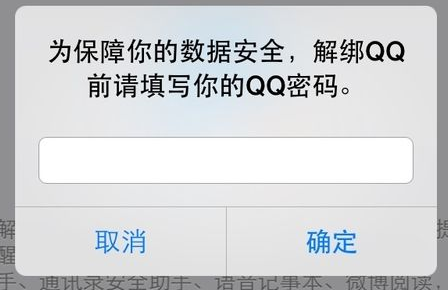
7、等待微信与QQ的解绑,如图所示
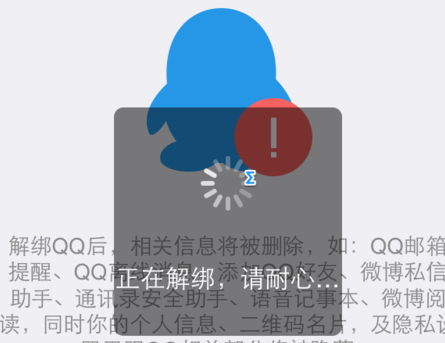
8、接着出现“开始绑定”QQ的按钮,说明此时已经解绑成功,如图所示
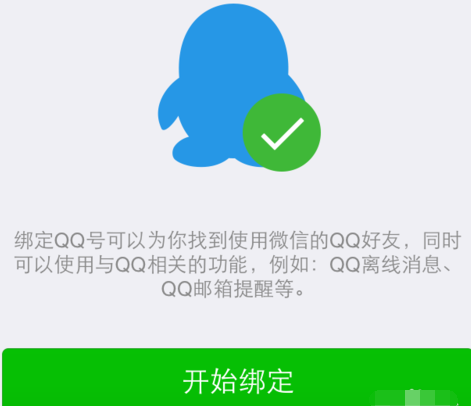
9、当我们进入微信的“帐号与安全”设置列表时,可以发现此时的QQ一栏已经是未绑定状态,如图所示



